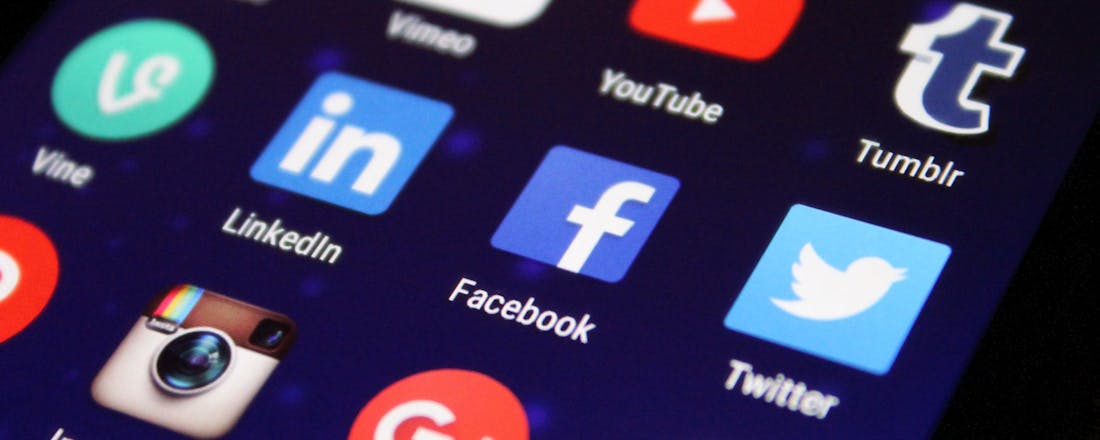Dit zijn de beste apps van april
Ook deze maand hebben we weer een lading met de beste apps. Maak van je tablet een beveiligingscamera, test je algemene kennis met deze leuke quiz of vind het beste bier in de buurt met je telefoon.
Canva
Prijs: Gratis
Canva is een app waarmee je snel even een professioneel ogende poster, ansichtkaart of flyer kunt maken. Het enige wat je nodig hebt, is een goede foto om als uitgangspunt te gebruiken. Je opent een sjabloon en vervangt de foto door je eigen foto en de teksten in je eigen teksten. Je kunt allerlei dingen veranderen en je poster naderhand opslaan of meteen delen op je sociale-mediaaccounts. Via in-app-aankopen krijg je toegang tot meer sjablonen.
©PXimport
Haven: Keep Watch
©PXimport
Prijs: Gratis
Haven: Keep Watch is een app waar Edward Snowden aan mee heeft gewerkt, je smartphone of tablet wordt een hypermoderne beveiligingscamera. De app maakt gebruik van alle aanwezige sensoren in je mobiele apparaat en kan je een melding geven als er iets verdachts aan de hand is. Dit maakt het anders dan normale beveiligings-apps, die alleen je microfoon of camera gebruiken. De app is nu nog in de bètafase, dus er kunnen nog foutjes optreden.
Untapdd - Discover Beer
Prijs: Gratis
Bierliefhebber? Dan moet je deze app installeren! Vind de beste biertenten in de buurt of zie welke biertjes trending zijn op het moment. Als je notificaties aanzet, krijg je meldingen wanneer één van je favoriete bars een nieuw soort bier op de tap heeft en uiteraard kun je zien wat voor biersoorten een bar in zijn assortiment heeft. Tik erop en zie meteen hoeveel IBU (International Bitterness Units) het heeft en wat het alcoholpercentage is. Untappd is erg handig in steden waar je niet bekend bent, als je tenminste nooit meer een slecht biertje wilt drinken. Ook is het een handig naslagwerk om lekkere speciaalbiertjes te vinden, of te weten wat je vrienden graag drinken.
©PXimport
HQ Trivia
©PXimport
Prijs: Gratis
HQ Trivia is een live triviant-spel waarmee je echte prijzen kunt winnen. Je moet meldingen aanzetten om te weten wanneer een nieuw spel wordt gespeeld. In de app kun je ook zien wanneer een nieuw spel van start gaat. Het spel bestaat uit twaalf multiplechoicevragen. Als je een vraag binnen tien seconden juist beantwoordt, ga je door naar de volgende vraag. Het prijzengeld, meestal 2500 dollar, deel je met alle gebruikers die ook alle vijftien vragen goed hadden. Gemiddeld win je zo’n 5 tot 10 dollar per spel. Je moet je aanmelden met je telefoonnummer. De app is af en toe een beetje buggy en functioneert op het moment op iOS beter dan op Android.
Remindee
Prijs: Gratis
Remindee helpt je dingen herinneren. Veel apps hebben een deelicoontje waarmee je dingen naar vrienden kunt sturen of op sociale media kunt posten. Als je Remindee hebt geïnstalleerd, kun je ook dingen naar Remindee sturen. Je geeft een titel en een notitie op, en een datum en tijd waarop je aan de inhoud herinnerd wilt worden. De app is simpel en heeft verder vrij weinig functies, maar kan handig zijn als je vaak dingen vergeet.
©PXimport
Kies Ik Gezond?
©PXimport
Prijs: Gratis
Als je de app van het Voedingscentrum voor het eerst opent, moet je je profiel instellen. Je kunt aangeven op welke voedingswaarden je specifiek wilt letten. Als je in de app huismerken van bepaalde supermarkten wilt zien, dan kun je dit ook aangeven. Met de camera scan je een streepjescode tijdens het winkelen en de app laat je precies zien wat erin zit. Kies Ik Gezond kan je vervolgens een gezonder alternatief laten zien.
Snapchat
Prijs: Gratis
Snapchat is vernieuwd! Dat was ook wel nodig, aangezien het bedrijf in zwaar weer zit en de populariteit daalt onder jongeren. De grootste vernieuwing is dat je nu niet meer inhoud van bedrijven en vrienden door elkaar terugvindt in de app. Aan de linkerkant van het hoofdscherm vind je je vrienden, aan de rechterkant de ‘influencers’: artiesten en bedrijven waar je in geïnteresseerd bent. De app heeft ook een grafische facelift gekregen.
©PXimport
Storyboard
©PXimport
Prijs: Gratis
Vorige maand kon je al lezen over de leuke Google-app Selfissimo! Deze maand geven we je de app Storyboard als tip. Je laadt een video en de app maakt er een strip van. Denk een beetje aan de gouwe ouwe videoclip van A-ha. Storyboard maakt automatisch een leuke strip en als je niet tevreden bent, dan veeg je naar beneden. Je hebt overigens geen bewerkingsopties, maar dat neemt niet weg dat de app mooie resultaten oplevert. Tik op het scherm om een nieuwe video te laden of om je strip te delen.